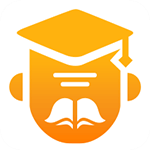掌握DOTA2地图创作:从零开始的编辑器下载、安装与激活指南

如果你是一名DOTA2的忠实玩家,并且对游戏地图设计充满兴趣,那么DOTA2地图编辑器将是你的不二之选。通过这款编辑器,你可以创建自己的游戏地图,设计独特的游戏场景,甚至开发出全新的游戏模式。下面,我们就来详细讲解DOTA2地图编辑器的下载安装和启用过程。

一、下载安装DOTA2地图编辑器
1. 准备Steam平台
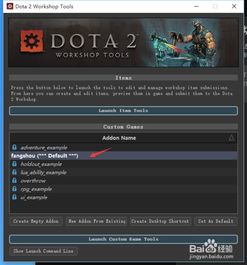
首先,你需要确保你的电脑上已经安装了Steam平台。如果还没有安装,可以前往Steam官网下载并安装。Steam是一个集成了众多游戏的平台,DOTA2也是通过Steam进行下载的。

2. 下载并安装DOTA2
打开Steam平台后,在商店中搜索DOTA2,并点击下载。DOTA2是一款免费游戏,你可以直接下载并安装到你的电脑上。
3. 启用Steam Beta
为了获取DOTA2地图编辑器,你需要在Steam设置中启用Steam Beta。具体步骤如下:
打开Steam,点击左上角的“Steam”菜单,选择“设置”。
在设置窗口中,选择“账户”选项卡,然后在“Beta参与计划”下拉菜单中选择“Steam Beta Update”。
点击“确定”后,Steam会提示你重启以应用更新。
4. 下载DOTA2 Workshop Tools DLC
重启Steam后,打开DOTA2的游戏页面。
在游戏页面的右侧,你会看到一个名为“DOTA2 Workshop Tools DLC”的选项。勾选这个选项,然后点击“关闭”按钮。
Steam会开始下载DOTA2 Workshop Tools DLC,也就是DOTA2地图编辑器。这个过程可能需要一些时间,具体取决于你的网络速度。
二、启用DOTA2地图编辑器
1. 运行DOTA2
下载完成后,你可以运行DOTA2游戏。在启动选项中,你会看到两个选项:“玩DOTA2”和“Launch Dota2-Tools”。选择“Launch Dota2-Tools”以启动DOTA2地图编辑器。
2. 启动地图编辑器
运行DOTA2-Tools后,会弹出一个启动框。在这个启动框中,你会看到两个选项:“Launch Item Tools”和“Launch Custom Game Tools”。
“Launch Item Tools”用于设计守卫、信使等游戏内物品。而“Launch Custom Game Tools”则是我们需要的自定义游戏工具,也就是地图编辑器。
点击“Launch Custom Game Tools”,系统会提示你新建一个插件。按照提示新建一个插件,然后点击你新建的插件进入DOTA2地图编辑器。
三、地图编辑器的基本操作
1. 了解界面
进入地图编辑器后,你会看到一个复杂的界面。这个界面包括菜单栏、工具栏、3D视图窗口、2D视图窗口和资源浏览器等部分。
菜单栏:包含了文件、编辑、视图等常用操作。
工具栏:提供了一些常用的快捷操作按钮。
3D视图窗口:用于查看和编辑地图的3D效果。
2D视图窗口:用于查看和编辑地图的2D布局。
资源浏览器:用于浏览和选择地图中使用的资源。
2. 创建新地图
在地图编辑器中,你需要先创建一个新的地图。点击菜单栏中的“File”选项,然后选择“New”来创建一个新的地图。
系统会提示你输入地图的名称和描述。输入完成后,点击“Create”按钮,一个新的地图就创建完成了。
3. 使用地形编辑器
地形编辑器是地图编辑器中最重要的工具之一。它允许你绘制地形、调整地形高度、修改地形配置等。
在工具栏中选择地形编辑器,或者在3D视图窗口中使用快捷键Shift+C来启动地形编辑器。
地形编辑器会自动生成一块空白的平原地形。你可以使用鼠标在3D和2D视图窗口中绘制地形。通过按住鼠标中键左右晃动,你可以调整笔刷的半径大小。
你可以使用不同的笔刷来绘制不同的地形,比如草地、沙地、岩石等。通过调整地形的高度和配置,你可以创建出各种复杂的地形效果。
4. 放置饰品和实体
在地图编辑器中,你还可以放置各种饰品和实体,比如树木、建筑、商店等。
在资源浏览器中,你可以浏览并选择你想要放置的饰品和实体。将它们拖拽到3D视图窗口中,就可以将它们放置到地图上。
你可以通过调整饰品和实体的位置、大小、旋转角度等参数,来创建出符合你需求的场景效果。
5. 使用网格导航系统
DOTA2使用了一套网格
- 上一篇: 从零开始:魅力肚皮舞入门全攻略
- 下一篇: 塞尔达传说:哈瓦·卡伊神庙电之传递全攻略
新锐游戏抢先玩
游戏攻略帮助你
更多+-
05/03
-
05/03
-
05/03
-
05/03
-
05/03